Sie sehen sich die Dokumentation zu Apigee Edge an.
Sehen Sie sich die Apigee X-Dokumentation an. info
Sie fügen eine Erweiterung hinzu, indem Sie sie aus einer Liste der verfügbaren Erweiterungspakete für die Apigee Edge-Organisation auswählen.
So fügen Sie eine neue Erweiterungs-Instanz hinzu:
- Melden Sie sich in der Edge-Benutzeroberfläche als Administrator der Organisation an. Sie müssen Administrator der Organisation sein, um eine Erweiterung hinzuzufügen.
- Klicken Sie auf Erweiterungen > Verwalten.
In der Ansicht Erweiterungen wird eine Liste aller Erweiterungen angezeigt, die aus Erweiterungspaketen konfiguriert wurden, die auf dem System verfügbar sind.
In den nächsten Schritten fügen Sie Ihre eigene Erweiterung hinzu.
- Klicken Sie auf Erweiterung hinzufügen:
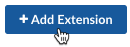
Die Ansicht Erweiterung auswählen wird angezeigt. Auf dieser Seite sind alle im System verfügbaren Erweiterungen aufgeführt. Die Erweiterungen in der Liste werden in von Google entwickelte und von anderen Unternehmen entwickelte Erweiterungen unterteilt.
Wenn Sie eine Erweiterung für die Verwendung über einen API-Proxy verfügbar machen möchten, wählen Sie ein Erweiterungspaket aus, konfigurieren Sie die Erweiterung mit Ihren spezifischen Anforderungen und stellen Sie sie dann in einer Umgebung bereit.
Das tun Sie in den nächsten Schritten.
- Suchen Sie auf dem Tab Google nach dem Erweiterungspaket Google Stackdriver Logging.
- Klicken Sie auf Details ansehen, um weitere Informationen zur Erweiterung aufzurufen:
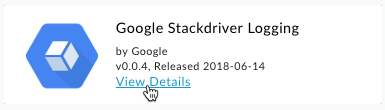
In der Detailansicht der Erweiterung finden Sie Informationen zum Autor, zur Lizenz und zum Quell-Repository der Erweiterung.
- Klicken Sie auf die Schaltfläche Auswählen, um eine Instanz dieser Erweiterung zu konfigurieren:
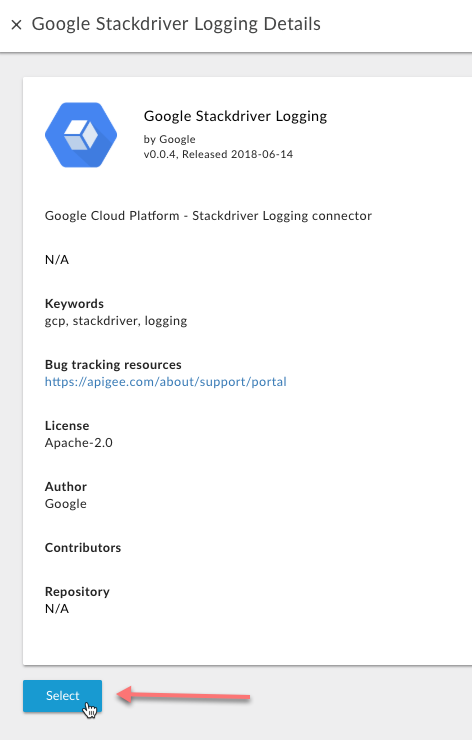
Das Dialogfeld Erweiterungseigenschaften wird angezeigt:
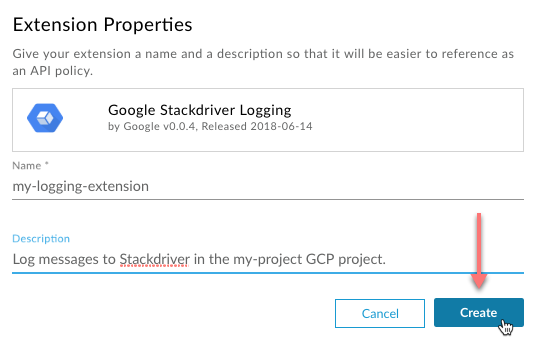
- Geben Sie im Dialogfeld Erweiterungseigenschaften die folgenden Werte ein:
Feld Erforderlich? Beschreibung Name Erforderlich Geben Sie einen Namen für diese Erweiterung ein, z. B. „my-logging-extension“. Verwenden Sie keine Leerzeichen oder Sonderzeichen. Dieser Wert muss innerhalb der Organisation eindeutig sein. Verwenden Sie für Ihre eigenen Erweiterungen einen Namen, der Aufschluss über die Funktion der Erweiterungskonfiguration gibt.
Beschreibung Optional Geben Sie für Ihre eigenen Erweiterungen eine Beschreibung ein, die API-Proxy-Entwicklern hilft zu verstehen, was diese Konfiguration der Erweiterung bewirkt. Es ist möglich, dass es in einer Organisation mehrere Konfigurationen derselben Erweiterung gibt. Stellen Sie sich vor, Sie erklären dem Proxy-Entwickler, wozu die Erweiterung dient. - Klicken Sie auf Erstellen.
Edge erstellt die neue Erweiterung.
Nächster Schritt
Schritt 1 Schritt 2: Konfigurieren und für Tests bereitstellen Schritt 3 Schritt 4 Schritt 5

